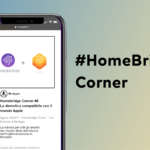Installare Homebrew: il primo passo verso Homebridge
Reading Time: 3 minutesQualche tempo fa, abbiamo pubblicato un articolo sulle potenzialità di HomeKit integrandolo con HomeBridge. Da oggi cominciamo una serie di articoli in cui vi mostreremo come installarlo e come integrare vari plugin. Oggi vedremo come installare HomeBrew.

E’ passato qualche anno da quando Apple ha presentato il suo concetto di domotica e la sua applicazione Casa. Con il tempo, molti prodotti sono stati resi compatibili con questo sistema.
Fino allo scorso anno, uno dei problemi più grossi era quello della necessità che il dispositivo supportasse a livello hardware il protocollo utilizzato da Apple. Con iOS 12, invece, sono state fornite delle API da poter utilizzare anche sui dispositivi non supportati nativamente: per fare un esempio, la videocamera Netatmo Welcome non ha un modulo nativo, ma sfrutta le API per collegarsi ad HomeKit.
Nonostante questa apertura da parte della casa di Cupertino, bisogna sempre attendere la casa produttrice affinché implementi l’integrazione: con tempi spesso lunghi e senza aver certezza che questo accada mai, come è il caso di iSmartAlarm.
Ma, per chi come me, vuole poter integrare il più possibile i propri devices, è possibile utilizzare HomeBridge. Si tratta di un’applicazione che sfrutta Nodejs e vari plugin che ci permetterà di avere tutto sull’applicazione Casa.
Prima, però, di poter installare HomeBridge, avremo la necessità di instalare dei componenti che ci permettano di esegurilo sui nostri Mac: il primo prodotto da installare è HomeBrew.
Di seguito un video fatto appositamente per farvi vedere in anteprima cosa vi attenderà:
Come installare Homebrew
Il primo passo da fare, è quella di installare xCode su macOS: l’applicazione, come sappiamo, è abbastanza pensate. Per installarlo, basterà accedere a Mac App Store, cercare xCode e procedere all’installazione. I tempi per il completamento dell’operazione variano in base alla connessione internet e alla potenza del vostro Mac.
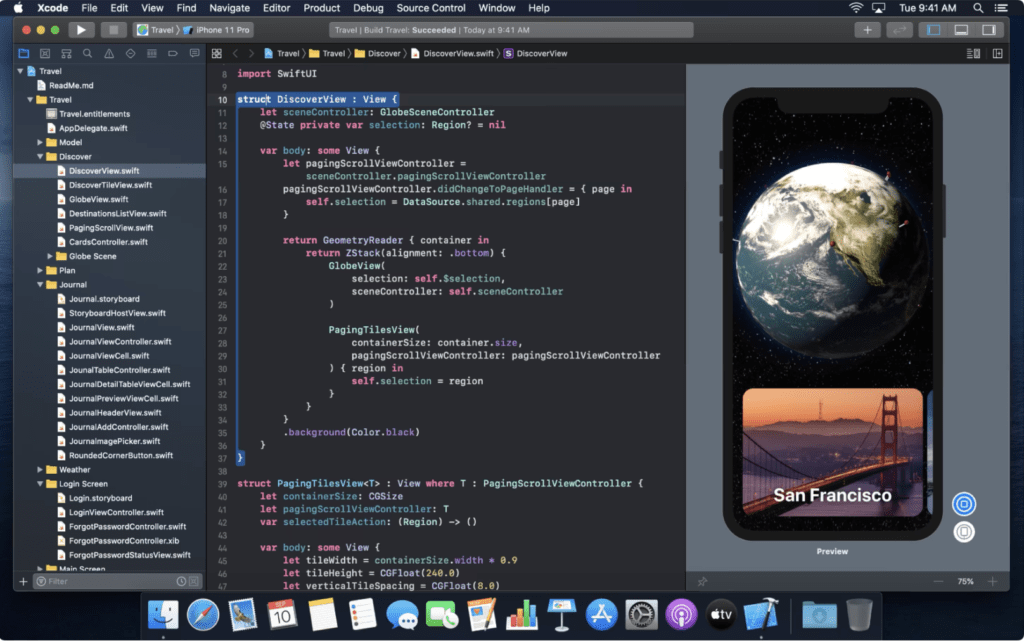
Una volta terminato con xCode, per avere HomeBrew basterà collegarvi al sito ufficiale e lanciare il comando direttamente da Termianle. Vi ricordo che per poter effettuare l’installazione avremo la necessità di un utente con privilegi da amministratore.
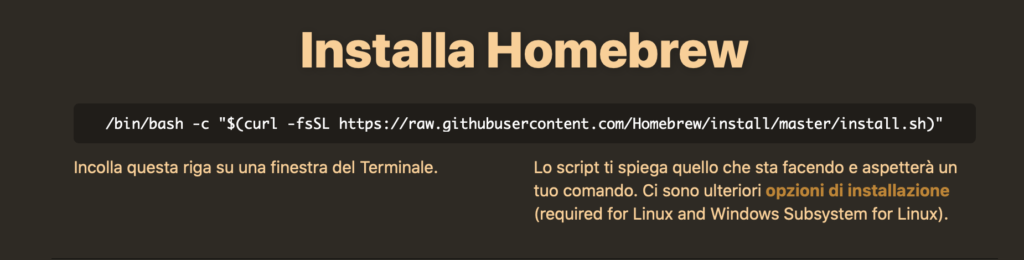
Per vostra comodità vi riporto il comando su questa guida, da poter utilizzare tramite il classico copia/incolla. Vi consiglio, comunque, di visitare il sito ove troverete tutte le informazioni necessarie.
/usr/bin/ruby -e "$(curl -fsSL https://raw.githubusercontent.com/Homebrew/install/master/install)La procedura è automatica. Per effettuare l’installazione, aprite il terminale e incollate il comando. Poichè verranno installate anche i command line di xCode è necessario utilizzare un utente con privilegi da amministratore (non installate con utente “root”).
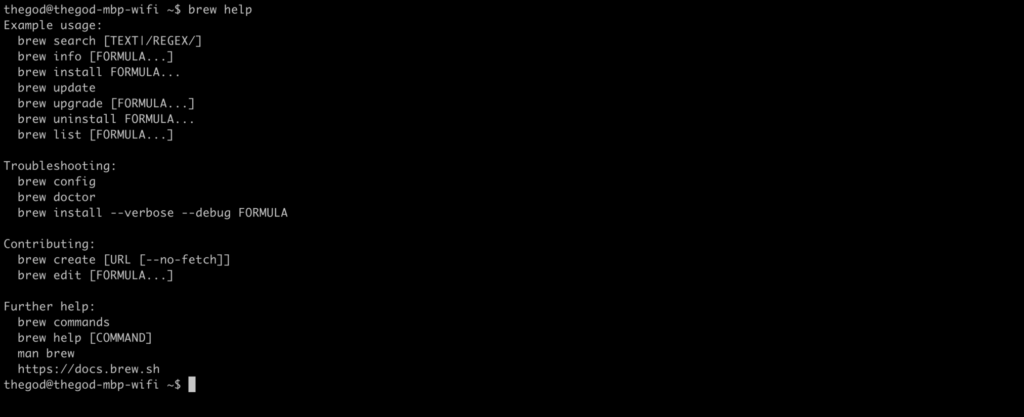
Una volta completata l’installazione, potremo installare nodejs. Con HomeBrew, per poter installare i pacchetti, basterà digitare:
brew install {NOME_PACCHETTO}Uno dei pacchetti che installo io sul Mac è sicuramente wget. Si tratta di un comando presente nelle distribuzioni Linux che ci permette di fare delle prove di chiamata verso delle URL.
Per installarlo sul nostro Mac, grazie da HomeBrew basterà digitare:
brew install wgetUna volta completato il tutto, avremo a disposizione il comando sul nostro macOS.
A questo punto, il primo passo è stato fatto. Nel prossimo articolo vedremo come installare il motore necessario per eseguire HomeBridge: nodejs.